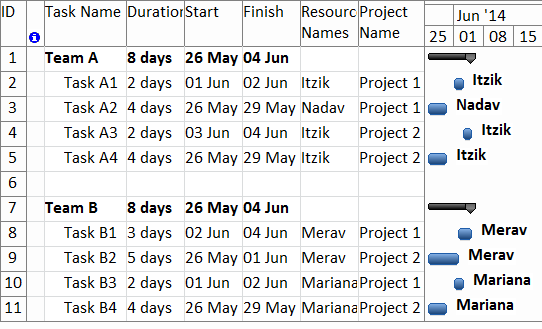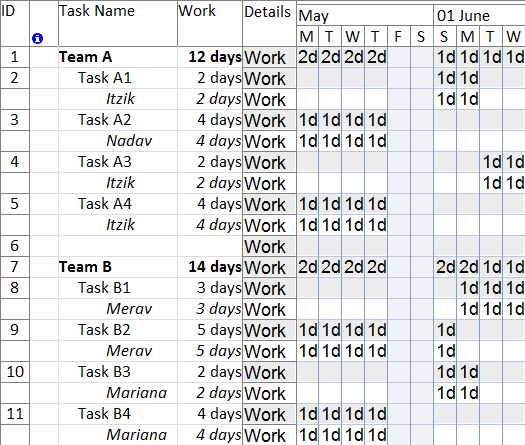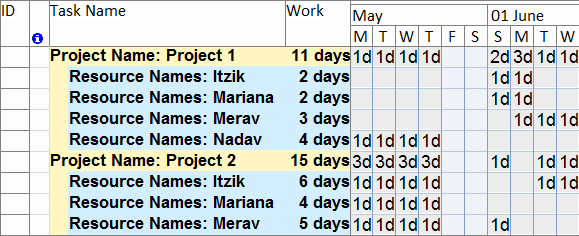בלוג > טיפים למשתמשי MS-Project

לעיתים אנו מכניסים לגאנט מספר פרויקטים ואנו מעוניינים לראות את הקצאת המשאבים בכל פרויקט.
בתצוגת ה-Resource Usage ניתן לראות את הקצאת המשאבים עבור כלל המשימות בגאנט וכעת נראה כיצד ניתן לבנות תצוגה אשר תראה לנו את הקצאת המשאבים בנפרד עבור כל פרויקט.

תחילה נגדיר בתצוגת ה-"Gantt Chart" עמודה חדשה מסוג טקסט בשם "Project Name":


כך יראו הנתונים בתצוגת "Task Usage":


כאשר אנחנו נמצאים בתצוגת "Task Usage" נגדיר חלוקה לקבוצות (grouping) לפי שם הפרוייקט ובתוכו שם המשאב:

נכתב ע"י שמי חביב ורונית סנה
IntelliManage

טיפ 93: סיכום העבודה לפי משאבים בפרויקטים
לעיתים אנו מכניסים לגאנט מספר פרויקטים ואנו מעוניינים לראות את הקצאת המשאבים בכל פרויקט.
בתצוגת ה-Resource Usage ניתן לראות את הקצאת המשאבים עבור כלל המשימות בגאנט וכעת נראה כיצד ניתן לבנות תצוגה אשר תראה לנו את הקצאת המשאבים בנפרד עבור כל פרויקט.
תחילה נגדיר בתצוגת ה-"Gantt Chart" עמודה חדשה מסוג טקסט בשם "Project Name":
- נציב את העכבר על אחת הכותרות בטבלה (למשל - "Finish" ) ונלחץ על המקש הימני שלו.
- נסמן את הערך "Custom Fields".
- נבחר את סוג השדה "Text".
- נבחר למשל את השדה "Text1", נלחץ על "Rename" ונשנה את שמו ל-"Project Name".
- נלחץ על "OK" פעמיים.
כך יראו הנתונים בתצוגת "Task Usage":
כאשר אנחנו נמצאים בתצוגת "Task Usage" נגדיר חלוקה לקבוצות (grouping) לפי שם הפרוייקט ובתוכו שם המשאב:
- נלחץ על לשונית "View" בסרגל הכלים.
- נלחץ על החץ שליד "Group By".
- נבחר את השורה: "New Group By" ונגדיר שם חדש לקבוצה: "Resource Usage Per Project".
- לאחר מכן נגדיר בשורת ה-"Group By" את השדה "Project Name" ובשורת ה-"Then By" נגדיר את השדה "Resource Names".
- לבסוף נלחץ על "Apply".
- נלחץ על לשונית "View" בסרגל הכלים.
- נלחץ על הכפתור "Outline".
- נבחר את השורה: "Outline Level 2".
נכתב ע"י שמי חביב ורונית סנה
IntelliManage
Copyright © 2000-2024 IntelliManage,
All rights reserved.